Como crear un Mapa de sitio para Blogger Wordpress Páginas web

Con unos simples pasos podrán crear un mapa de sitio de su blog de blogger, también este código sirve para utilizarlo
en su página de Wordpress o cualquier plataforma web. La inserción del código es
muy fácil de realizarlo, solo tendrán que copiar un código en un post o en una página,
como ustedes lo prefieran. Al insertar el código y publicarlo les mostrara su
mapa de sitio totalmente diferente, les mostrara el título de su etiqueta y los
post que hayan publicado bajo esa categoría divididas en tres columnas y con un
diseño web profesional. Además, en un anterior articulo di a conocer, como
crear un Sitemap automático, el cual es diferente al que van a aprender el día
de hoy, lo podrás mirar en el siguiente enlace, Como crear un Sitemap
Vamos a trabajar
1 Ir a Blogger
2 Crear entrada nueva o página nueva
3 Habilita en modo HTML
Inserta el siguiente código
<script src="https://googledrive.com/host/0B-P4_Fs3S76ydURacVd6TlJyWW8" type='text/javascript'></script>
<script src="http://
<style type="text/css">
.post-archive { width: 100%; padding: 20px 0; text-transform: capitalize; }
.post-archive h4 { border-bottom: 2px solid #EEEEEE; color: #333333; font-size: 20px; margin: 0 0 10px 2px; padding: 0 0 10px; }
.ct-columns-3 { -moz-column-count: 3; -moz-column-gap: 10px; -moz-column-rule: none; -webkit-column-count: 3; -webkit-column-gap: 10px; -webkit-column-rule: none; column-count: 3; column-gap: 10px; column-rule: none;}
.ct-columns-3 p { padding: 5px 0px; -moz-column-break-inside: avoid; -webkit-column-break-inside: avoid; -o-column-break-inside: avoid; -ms-column-break-inside: avoid; column-break-inside: avoid; display: inline-block; width: 100%; }
.ct-columns-3 p a { background: #fafafa; color: #333; display: block; border: 1px solid #FFFFFF; font-size: 14px; line-height: normal; outline: 1px solid #EEEEEE; padding: 10px 15px; -webkit-transition:all .25s ease-in-out; -moz-transition:all .25s ease-in-out; -o-transition:all .25s ease-in-out; transition:all .25s ease-in-out; }
.ct-columns-3 p a:hover { background: #555; color: #fff; }
@media screen and (max-width: 768px){ .ct-columns-3 { -moz-column-count: 1; -moz-column-gap: 0px; -moz-column-rule: none; -webkit-column-count: 1; -webkit-column-gap: 0px; -webkit-column-rule: none; column-count: 1; column-gap: 0px; column-rule: none; } }
</style>
|
Realiza este cambio:
Borra la URL que está marcada de color
amarillo www.ayudadeblogger.com, y remplázalo por la URL de tu blog de
blogger o página web.
Eso es todo ahora publica tu post de
Mapa de sitio o Sitemap y mira sus resultados.
Fácil verdad!
Recuerda suscribirte para que recibas
mis nuevas actualizaciones directamente en tu bandeja de entrada.
¿Necesitas ayuda?
Cualquier pregunta no duden en hacérmelo
saber y de inmediato les responderé
Si necesitas más post sobre diferentes tipos de Sitemaps abre los siguientes enlaces:
Recuerda suscribirte:
Obtenga nuestro boletín de noticias diario | Suscríbete gratuitamente SUSCRIBIRSE


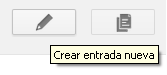





























Comentarios